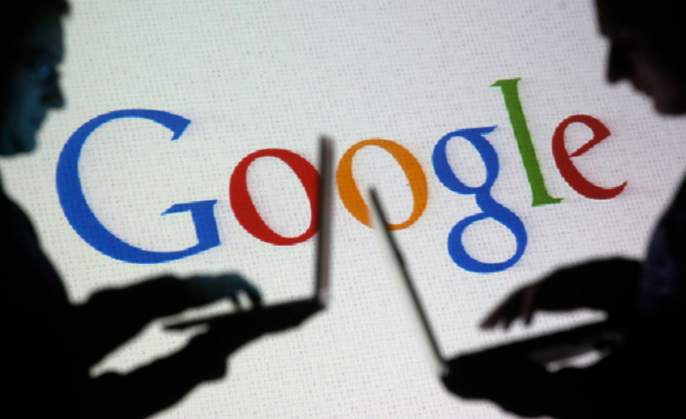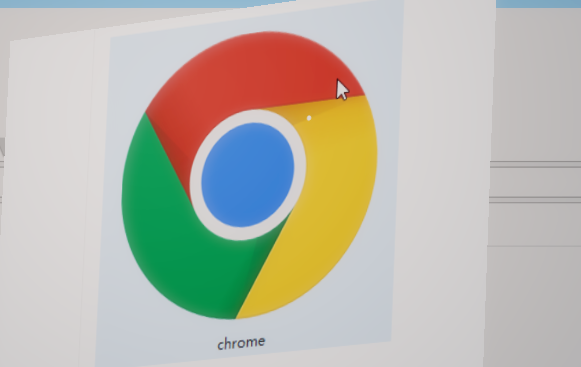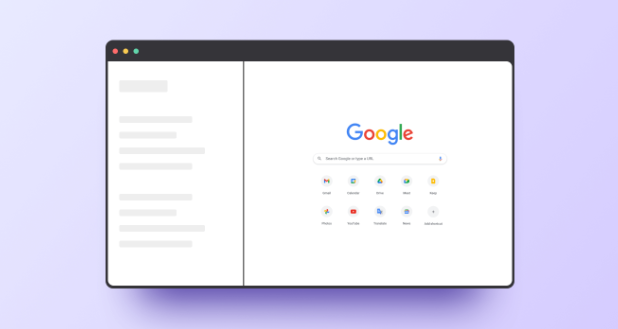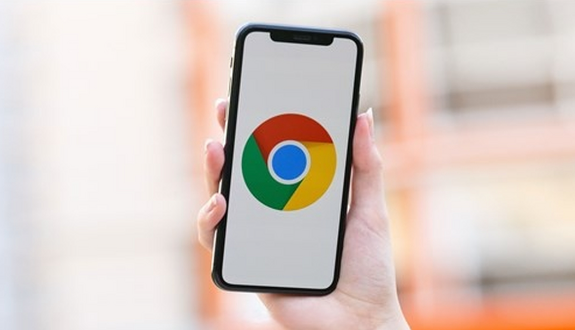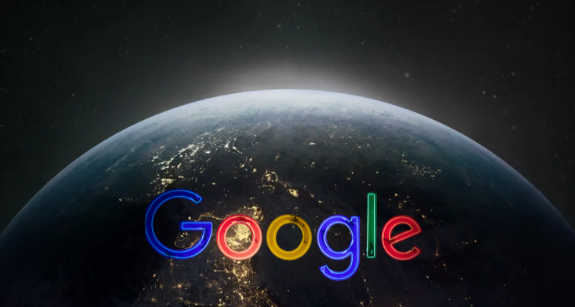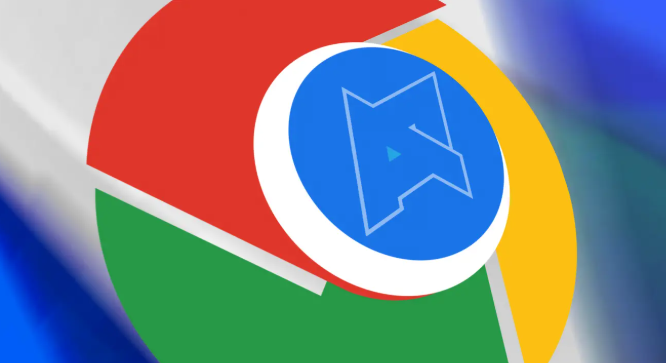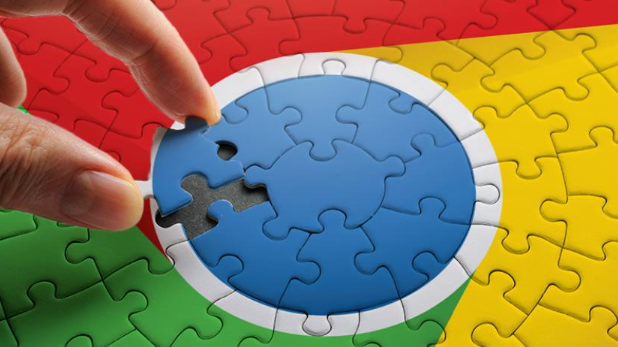教程详情
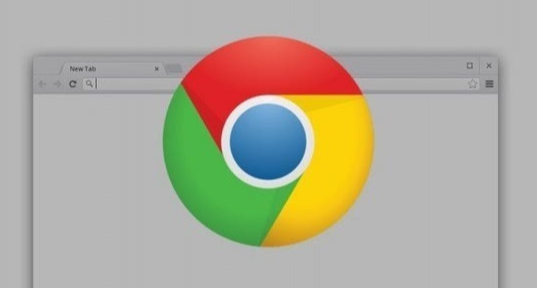
1. 调整字体与字号:点击浏览器右上角的三个点图标,选择“设置”。在“外观”部分,找到“字体”和“字体大小”选项。在此,你可以修改默认字体样式、大小等,让文字显示更清晰舒适,契合个人视觉偏好,适用于所有网站。
2. 使用开发者工具编辑元素:打开谷歌浏览器,按F12键或右键点击页面元素,选择“检查”来打开开发者工具。在“Elements”面板中,找到要修改的元素,可直接在右侧的“Styles”面板中修改其CSS样式,如颜色、字体、大小等,还能通过“Computed”面板查看元素的所有计算样式。
3. 安装扩展程序进行定制:访问Chrome网上应用店,搜索并安装所需的扩展程序。例如,一些广告拦截插件能去除网页中的广告;有的插件可以更改网页的背景颜色、文本颜色等;还有的能实现网页翻译、增强下载功能等。安装完成后,根据扩展程序的说明进行设置和使用。
4. 管理网站权限设置:在地址栏输入`chrome://settings/content`,进入内容设置页面。在这里,可以管理每个网站的权限,如是否允许访问地理位置信息、摄像头、麦克风等。对于不需要这些功能的网站,可以禁止其访问,以保护隐私和提高安全性。
总的来说,通过以上步骤,您可以轻松掌握谷歌浏览器网页内容定制的方法,并利用这些信息来快速定位和解决问题,从而确保浏览体验的顺畅和高效。